插入耳机后,耳机和电脑都有声音解决的方法 插入耳机后,耳机和电脑都有声音如何解决
发布时间:2017-07-04 13:50:27 浏览数:
今天给大家带来插入耳机后,耳机和电脑都有声音解决的方法,插入耳机后,耳机和电脑都有声音如何解决,让您轻松解决问题。
插入耳机后耳机和电脑都有声音怎么解决。按照常理来说,插入耳机后,只能是耳机里面有声音,但电脑也一样发出声音时要怎么办,下面我来说下插入耳机后耳机和电脑都有声音怎么解决。具体方法如下:
1进入我们的桌面,点击开始菜单。
 2
2点击开始菜单后弹出列表,在列表里我们依次找到“控制面板”这个选项,因为我的电脑是WIN8系统,所以可以直接找到,其他系统要经过“设置”这一选项,才能找到控制面板。
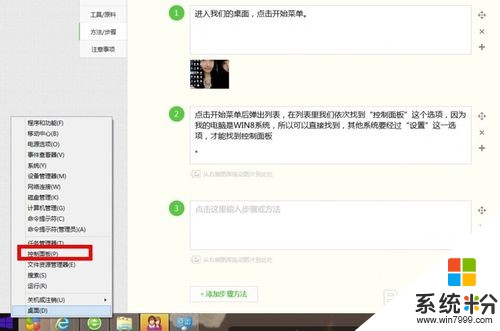 3
3找到控制面板后,点击打开它。
 4
4打开控制面板后,进入到面板主界面。
 5
5在主界面中,我们找到“声音”这一选项并打开它。
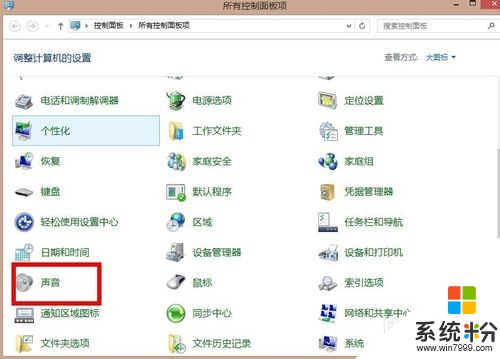 6
6打开声音选项后,我们声音窗口中的“播放”选项下的任意空白处右键一下。
 7
7右键后弹出两个选项,这里我们在”显示禁用的设备”前面打上√即可。
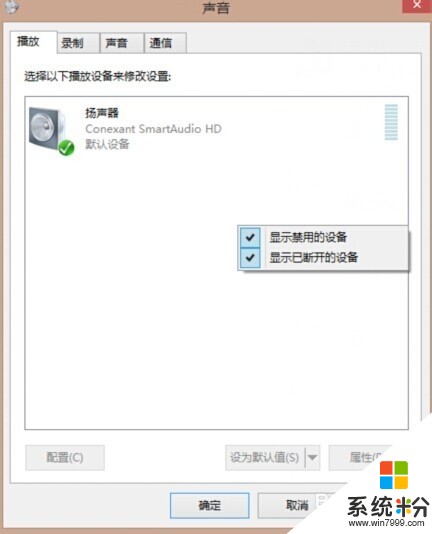 8
8按确定退出,查看是否解决问题。
以上就是插入耳机后,耳机和电脑都有声音解决的方法,插入耳机后,耳机和电脑都有声音如何解决教程,希望本文中能帮您解决问题。